個人のPCでMATLABを使用する場合,毎年10月頃にライセンスの確認作業を行う必要があります.
MATLAB起動後に「ライセンスの有効期限」に関するメッセージが表示されるようになったら,ソフトウェアのアクティベーションを手動で行ってください.

対応方法
- MATLABにて ヘルプ>ライセンス>ソフトウェアのアクティベーションを行う を選択してください.
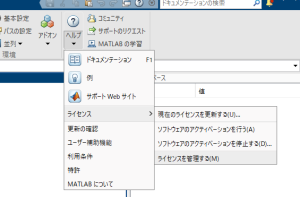
- 画面の指示に従ってMathwoksアカウントでサインインします.
※2023年9月からMathworksアカウントのパスワードは不要になっています.以下の画面のパスワード欄には適当な文字(例:a)を入れて「次へ」を選択してください.
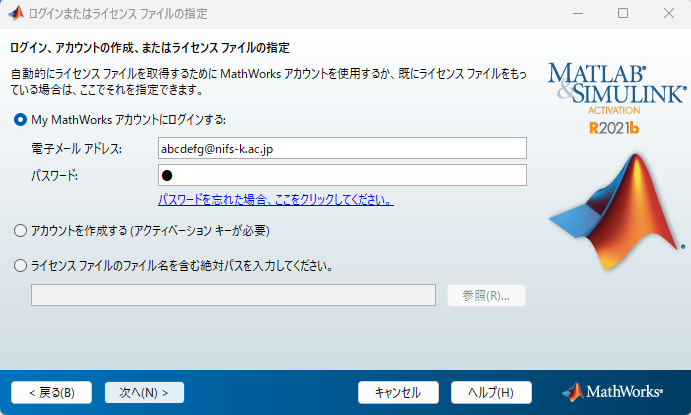
- 以下の画面が表示された場合,指示に従って mathworks.com/mwa/opt にアクセスし,数字6桁のパスワードを入手します.
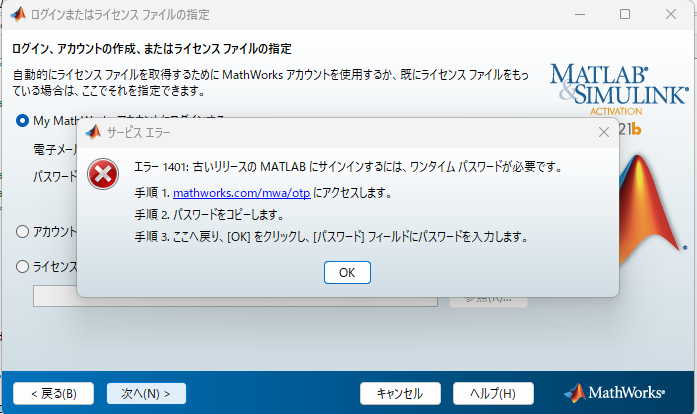
- 下の画面が表示されたらスポーツ情報センターのIDとパスワードを使って認証してください.
※ユーザ名はメールアドレスではありません
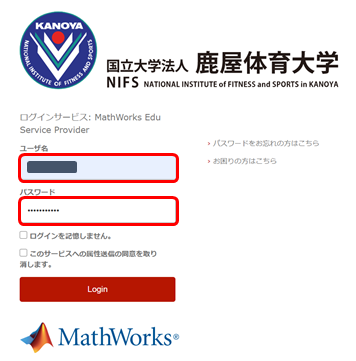
- ワンタイムパスワードを確認できたたら,元の画面に戻り,パスワード欄にその数字6桁を入力します.